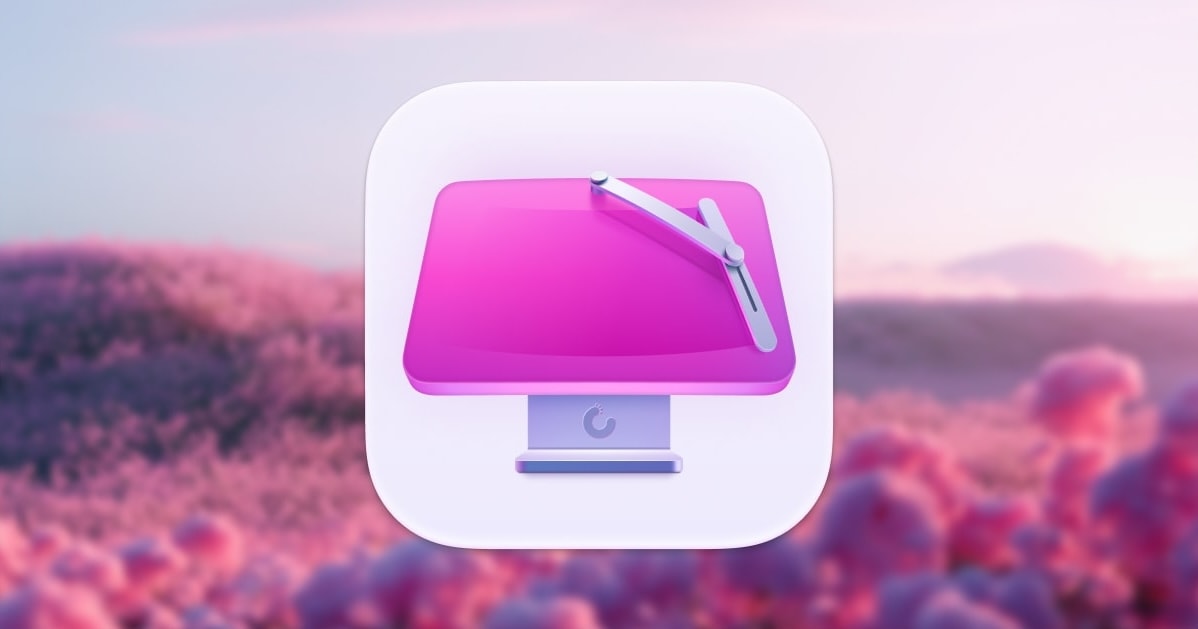如何在任务栏Windows 11中显示蓝牙图标11:分步指南
因此,您已经有一个蓝牙设备可以连接,但是Windows 11任务栏中的那个方便的蓝牙图标在哪里?这没什么大不了的 - 我将向您显示如何将其恢复。通过调整一些设置,您将具有突出显示的蓝牙图标。这是一个快速进行的,可以实现它:打开设置,导航到蓝牙和设备,然后确保蓝牙切换已打开。之后,您只需要从设置菜单中启用任务栏中的蓝牙图标即可。轻松的毛茸茸,对吗?
本指南将引导您完成Windows 11任务栏上显示蓝牙图标的过程。这将使管理蓝牙连接非常容易。
步骤1:打开设置
首先,单击“开始”菜单,然后从列表中选择“设置”。
设置是所有系统调整的集线器。您也可以按键盘上的Win + I键快速打开设置。
步骤2:查找蓝牙和设备
设置后,请单击左侧栏上的“蓝牙和设备”选项卡。
本节包含与蓝牙和其他连接设备有关的所有设置。这就像您无线小工具的控制中心。
步骤3:打开蓝牙
在“蓝牙和设备”部分下,确保打开蓝牙切换。
如果蓝牙切换已关闭,则您的蓝牙图标不会显示在任务栏中。没有蓝牙,没有图标,对吗?
步骤4:转到设备
接下来,单击“蓝牙和设备”部分下的“设备”。
这将向您显示所有蓝牙和其他连接设备的列表。这是确保您的蓝牙运行的好地方。
步骤5:在任务栏中显示蓝牙图标
向下滚动并找到“更多蓝牙设置”链接,然后单击它。在新窗口中,选中说“在通知区域中显示蓝牙图标”的框。
最后一步确保蓝牙图标出现在您的任务栏中,使您可以快速访问蓝牙设置。
完成这些步骤后,现在应该在任务栏中可见蓝牙图标,使其易于连接,断开和管理蓝牙设备。
如何在任务栏Windows 11中显示蓝牙图标的提示11
- 确保您的蓝牙驱动程序是最新的。过时的驾驶员可能会引起问题。
- 如果没有立即出现蓝牙图标,请重新启动计算机。
- 定期检查Windows更新,以确保最佳性能。
- 如果您仍然遇到问题,请在Windows中使用“故障排除”功能。
- 请记住,如果图标不存在,则可以随时从设置菜单管理蓝牙设备。
常见问题
为什么Windows 11中缺少我的蓝牙切换?
如果缺少蓝牙切换,则可能是因为您的蓝牙驱动程序已过时或无法正确安装。更新或重新安装您的驱动程序以解决此问题。
如何检查我的计算机是否支持蓝牙?
转到设备管理器并查找“蓝牙”部分。如果在那里,您的计算机支持蓝牙。
稍后我可以再次隐藏蓝牙图标吗?
是的,您可以在蓝牙设置中取消选中“在通知区域中显示蓝牙图标”选项。
为什么即使在遵循这些步骤之后,我的蓝牙图标也不会出现?
尝试重新启动计算机或检查任何可能影响蓝牙功能的Windows更新。
如何在Windows 11中关闭蓝牙?
只需回到设置中的“蓝牙和设备”部分,然后切换蓝牙开关。
概括
- 打开设置
- 查找蓝牙和设备
- 打开蓝牙
- 去设备
- 在任务栏中显示蓝牙图标
结论
伙计们,你就有了!通过遵循这些简单的步骤,您现在已经学习了如何在Windows 11上的任务栏中显示蓝牙图标。这个小图标可以通过快速访问所有蓝牙设置和连接的设备来使您的生活变得更加轻松。
在任务栏中拥有该蓝牙图标就像对所有无线小工具拥有一个遥控器。不再挖掘菜单 - 您需要的一切都在您的指尖就在那里。如果您遇到任何打ic,请记住检查驱动程序,重新启动计算机或使用Windows的故障排除功能。
另请阅读:如何更改Windows 11中的任务栏图标大小:逐步指南
随时探索更多设置并个性化Windows 11体验。您对这些设置越熟悉,就可以按照所需的方式使计算机完全工作。愉快的连接!如果您发现本指南有用,为什么不与可能在同一问题上挠头的朋友分享呢?